QuickTime filmini MP3'e kaydedin
QuickTime, Mac OS X'te çok popüler bir video/ses oynatıcıdır. Çok çeşitli ses ve video formatlarını oynatabilir. Güçlü bir ses çalar olarak, kullanıcıların film kaydetmesini, ses kaydetmesini ve ekran kaydetmesini de sağlar. Bu nedenle, çoğu kullanıcı için multimedya dosyalarını Mac OS'de oynatmak en iyi seçim olmuştur. Peki, QucikTime sesini MP3'e kaydetmek istiyorsanız, Şimdi, QuickTime sesini mp3'e kaydetmek için Ondesoft QuickTime Ses kayıt yazılımını kullanarak bunu nasıl yapacağınızı göstereceğim.
Bildiğim kadarıyla QuickTime filmlerinden MP3 kayıtlarını hızlı ve kolay bir şekilde alabileceğiniz iki konu var.
Konu 1: iMovie ile sesi takip edin
Öncelikle, filmi iMovie'ye aktarmanız gerekir.
İkinci olarak, almak istediğiniz ses parçasını çıkarın.
Ardından bu parçayı kopyalayın ve yeni bir boş Garage Band parçasına yapıştırın.
Son olarak, gerektiği gibi kesin ve iTunes'a bir mp3 dosyası olarak dışa aktarın.
Üç adımda ideal ses parçanızı elde edebilirsiniz.
Konu 2: QuickTime Music Ripper ile ses kaydedin
Bu akışlı ses parça kaydedici ile ses kaydetmek de çok basittir.
Tek bir "Tıkla ve Kaydet" ile tüm QuickTime filmlerini orijinal ses kalitesiyle MP3'e kaydedeceksiniz.
Sadece üç adım, bitirebilirsin.
1. QuickTime Music Ripper yazılımını bir veya iki dakika içinde Mac'e indirin ve kurun.
Daha sonra hızlı başlatma için masaüstü simgesi de ekleyebilirsiniz.
2. Kurulumdan sonra, QuickTime oynatıcısını kayıt bölmesine eklemeniz ve ses parçasını MP3 formatında çıkarmanız gerekir.
Ardından "Kaydet" düğmesine basın, akıllı QuickTime müzik kopyalayıcı sizin için oynatıcıyı başlatacaktır.
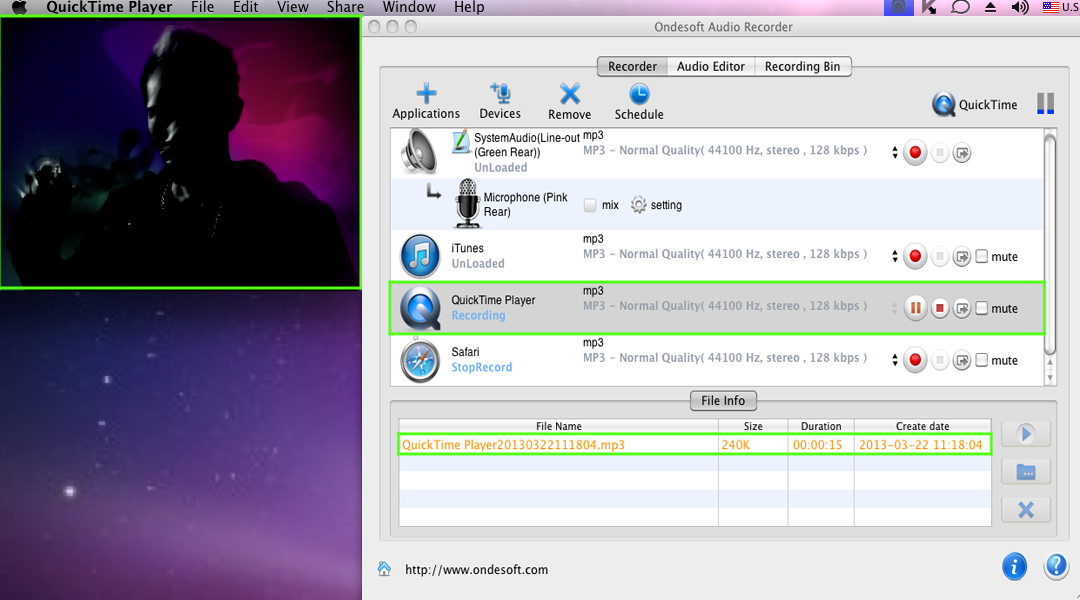
3. Şimdi, sesini izlemek istediğiniz filmi QuickTime oynatıcı ile oynatın. Artık ses kaydedicinin film dosyalarından sesi izlediğini görebilirsiniz. Film durduğunda kayıt da duracaktır. Bu arada, sürekli bir MP3 dosyası alamayacağınız konusunda endişelenmenize gerek yok, akıllı kayıt programımız, şarkı düzgün bir şekilde çalınamazsa kaydı otomatik olarak algılayabilir ve duraklatabilir. Film oynatıldığında kaydedici yeniden kaydetmeye başlayacaktır.
Harika kayıt programı, değil mi? Ne için bekliyorsun? Daha fazla işlev bulmak için ücretsiz deneme .
Kenar çubuğu
Sıcak İpuçları
Faydalı ipuçları
Daha fazla >>- Mac'te Spotify'dan müzik nasıl kaydedilir?
- MOG müziği Mac'te MP3'e nasıl kaydedilir?
- Mac'te Chrome'dan ses nasıl kaydedilir?
- Mac'te Safari'den ses nasıl kaydedilir?
- Mac'te mog'dan müzik nasıl kaydedilir?
- Mac'te sesli aramalar nasıl kaydedilir?
- Mac'te Deezer müziği nasıl kaydedilir?
- Mac'te BBC'den ses nasıl kaydedilir?
- Mac'te Facebook videolarından Müzik nasıl kaydedilir?
- YouTube Müzik Videoları Mac'te MP3'e nasıl kaydedilir?
- YouTube'u mp3'e nasıl dönüştürebilirim?
- Akış Ses Kaydedici
- YouTube'dan zil sesi yapın



